如何解除win7任务管理器的禁用?解决win7任务管理器被禁用的方法
2024-01-29 15:04:02 作者:思玩系统 来源:网络
有时候在win7系统中,我们遇到了程序无法正常关闭的情况,只能使用任务管理器强制关闭。但是有些人发现他们的电脑任务管理器被禁用了,不知道怎么解决。本地组策略可以帮助我们解决这个问题,下面就让我们来详细讲解一下win7任务管理器被禁用的解决方法。
解决win7任务管理器被禁用的方法:
1、首先在系统桌面中按下“win+r”组合快捷键,打开运行窗口,然后在运行窗口中输入“gpedit.msc”命令。
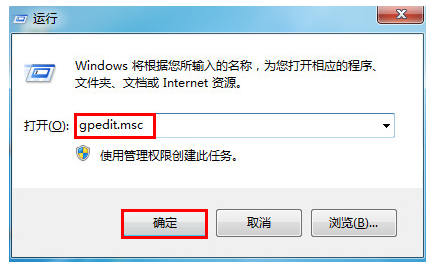
2、在弹出的本地组策略编辑器中,依次点击“用户配置-管理模板-系统-ctrl+alt+del选项”,然后双击右框中的“删除‘任务管理器’”。
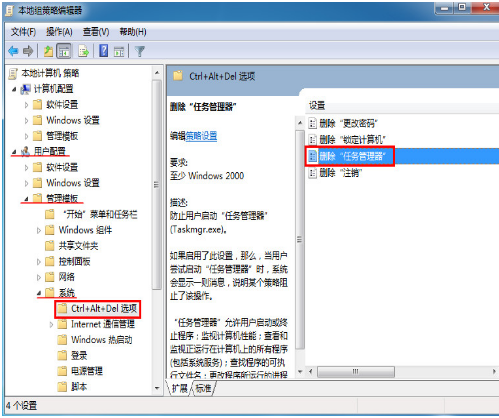
3、接着勾选“未配置”,然后点击下方的“应用-确定”按钮。
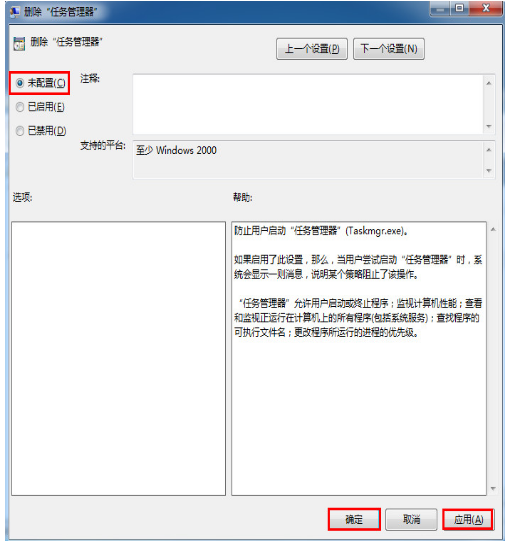
4、现在你可以舒适地打开任务管理器了。
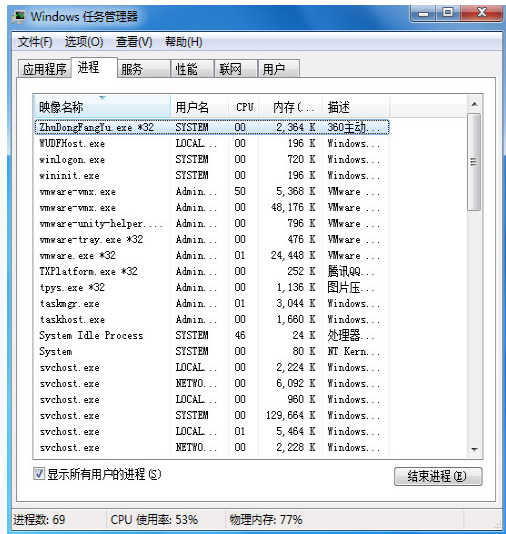
相关教程
热门教程
系统推荐
- 1 GHOST WIN8.1 X86 装机专业版 V2020.04 (32位)
- 2 GHOST WIN8.1 X64 装机专业版 V2020.05 (64位)
- 3 GHOST WIN8.1 X86 装机专业版 V2020.05 (32位)
- 4 GHOST WIN8.1 X64 装机专业版 V2020.06 (64位)
- 5 GHOST WIN8.1 X86 装机专业版 V2020.06 (32位)
- 6 GHOST WIN8.1 X64 装机专业版 V2020.07(64位)
- 7 GHOST WIN8.1 X86 装机专业版 V2020.07 (32位)
- 8 GHOST WIN8.1 64位装机专业版 V2020.08
最新教程
-
如何在Win10设置中启用声音可视化通知功能?
2024-03-11
-
Win10双系统中如何删除一个系统?Win10双系统删除一个系统的步骤
2024-03-11
-
如何将wps文档导入的目录变成虚线?
2024-03-11
-
Win10系统如何进行虚拟内存的优化?Win10系统虚拟内存的优化方法
2024-03-11
-
如何在谷歌浏览器中启用拼写检查?启用拼写检查的方法。
2024-03-11
-
Win10电脑的设置方法允许桌面应用访问相机。
2024-03-11
-
如何在UltraEdit中取消自动检查更新?UltraEdit取消自动检查更新的方法
2024-03-11
-
如何解决win10打开软件时频繁跳出弹窗提示?如何关闭win10的弹窗提示功能?
2024-03-11
-
Win11开机音频文件存储在哪里?Win11开机音频文件位置指南.
2024-03-11
-
如何在EmEditor中设置文件的默认打开编码方式?
2024-03-11